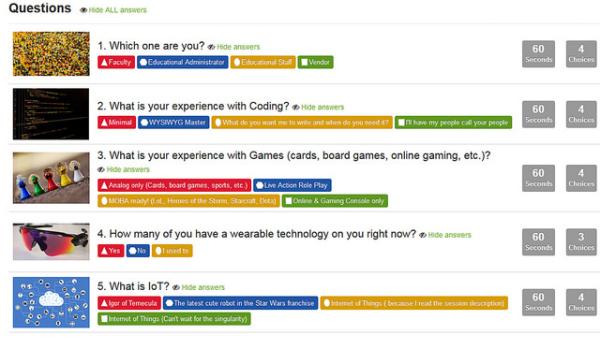
Febre entre estudantes de escolas e universidades, o Kahoot é apontado por educadores como uma forma interativa de aprendizado por meio da internet. No entanto, apesar das evoluções da plataforma com o maior alcance de usuários, ainda não há uma versão disponível em português. Para te ajudar a usar o sistema, o umCOMO separou dicas de Como criar um questionário no Kahoot neste artigo.
Mas o que é o Kahoot? Trata-se de um sistema de questionários online que tem sido cada vez mais utilizado no aprendizado, principalmente para estimular os jovens a aprender novos conteúdos. A plataforma, disponível para tablets, smartphones e notebooks, projeta uma pergunta de cada vez para o seu participante, que deve acertá-la em 30 segundos. Todo o sistema foi projetado para parecer um videogame, utilizando cores chamativas, músicas e um ranking dos melhores participantes. Além dos questionários, existem também espaços para discussão das questões e pesquisas acadêmicas.

Para criar um questionário no Kahoot, você precisa acessar o site getkahoot.com e criar a sua conta. Após preencher os dados cadastrais, abra sua página inicial e observe o balão com as três opções de interatividade do canal bem no centro da tela (quiz, discussion e survey). Clique em Quiz.
Uma janela se abrirá pedindo que você dê um título ao questionário que pretende criar. Insira o nome do seu questionário no campo em branco e clique em Go!
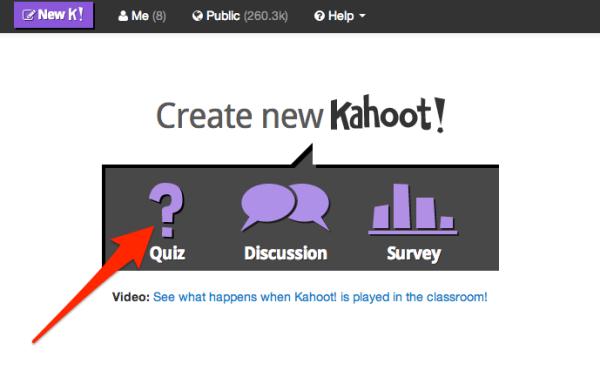
Assim que a tela mudar, aparecerão as abas relativas às perguntas de seu questionário. Logo no topo, na caixa central ao lado de Question 1, coloque a primeira pergunta.
Você terá como opção acrescentar imagens ou vídeos para ilustrar as questões logo abaixo. No canto superior esquerdo, bem abaixo do cabeçalho, você encontrará as opções Image e Video. Escolha qual aba quiser utilizar e, assim que selecionar, clique no botão Choose file para escolher o que estiver salvo em seu computador.
No caso dos vídeos, é só colar o link diretamente do Youtube na janelinha que pede o ID. O sistema do Kahoot te dá a opção de escolher em qual ponto o vídeo começa e em qual ele termina quando você criar um questionário no Kahoot.
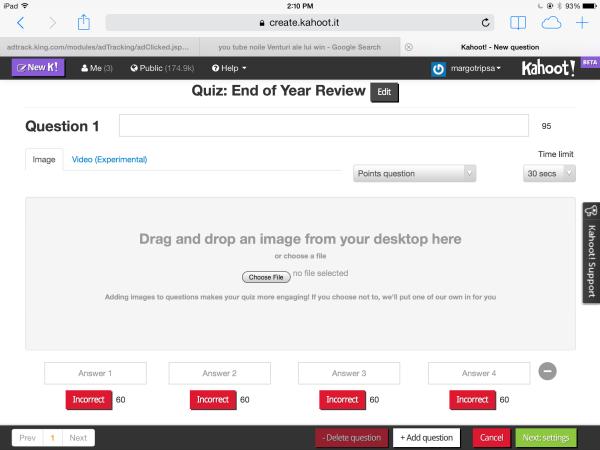
Depois de colocar a primeira pergunta e a imagem, role a barra da tela até as quatro janelas em branco e coloque as opções de resposta. Uma delas, é claro, será a correta. Quando terminar de preencher as opções, clique no botão vermelho logo abaixo do item correto. Ele mudará de Incorrect para Correct e trocará da cor vermelha para a verde. Isso indica que o sistema já entendeu que aquela é a resposta certa à sua pergunta.
Criar um questionário no Kahoot também permite que você deixe mais de uma resposta correta. Basta repetir o procedimento.

Caso você queira criar um questionário no Kahoot múltiplo, com mais de uma pergunta, é só buscar no rodapé a opção Add question. Clique nela e outra aba, desta vez com Question 2, aparecerá. Repita o procedimento mencionado acima.
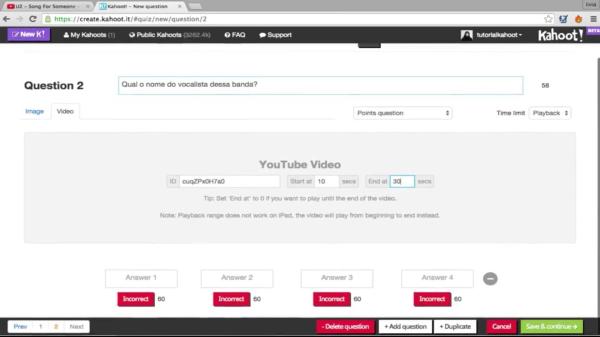
Quando der por encerrado seu questionário no Kahoot, busque no canto inferior direito, bem no rodapé, um botão verde escrito Save and continue. Logo que clicar nele, uma tela com as suas perguntas aparecerá. Você ainda poderá alterar a ordem das perguntas feitas movendo as abas apresentadas para cima ou para baixo. Se julgar que seu trabalho está pronto, clique novamente em save and continue.
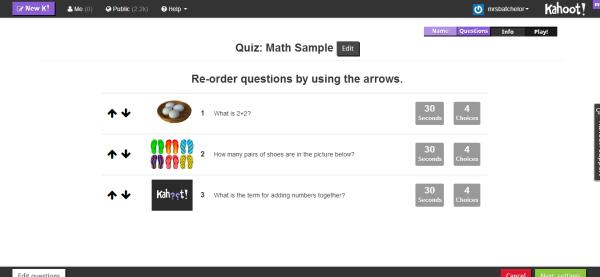
A nova página para a qual você será direcionado pede algumas informações mais técnicas sobre seu questionário no Kahoot. O sistema pedirá detalhes sobre o idioma a ser usado, se seu questionário será aberto ao público ou fechado, e para que tipo de estudante você pretende enviá-lo: de escolas, faculdades, pós-graduações, etc.
Preencha todos os campos, com especial cuidado às tags que serão utilizadas. Certifique-se de que elas sejam amplas e abordem o assunto principal de seu questionário. Novamente, assim que terminar, clique em save and continue.
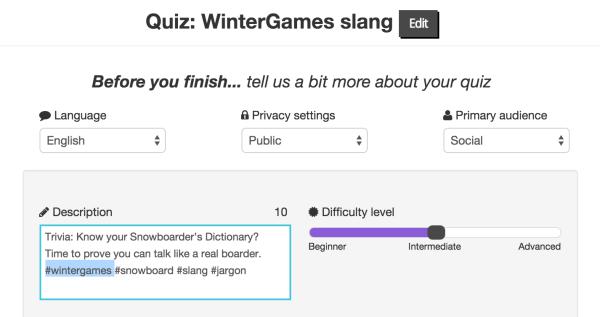
A etapa seguinte de montagem pede que você escolha uma imagem ou vídeo que será a capa de seu questionário. Basicamente, todos os usuários do Kahoot terão uma ideia do que seu questionário exigirá apenas pela imagem inicial. Ou seja: é importante caprichar na criatividade e pensar em algo bem atrativo.
Quando terminar, clique em Done e seu questionário no Kahoot estará pronto. Agora você já sabe como criar um questionário no Kahoot!
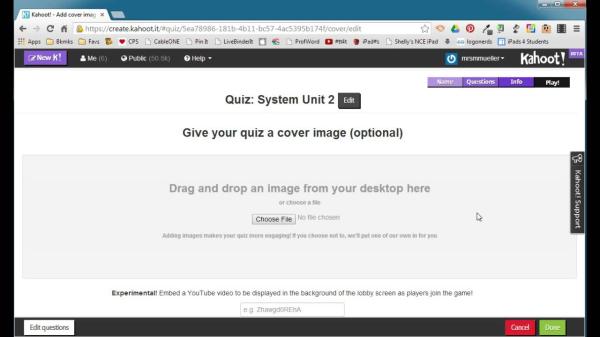
Se pretende ler mais artigos parecidos a Como criar um questionário no Kahoot, recomendamos que entre na nossa categoria de Formação.